Compartilhar dados entre computadores é uma tarefa corriqueira. Adicionalmente, a transferência de informações de um sistema para um computador remoto tornou-se igualmente simples. Isso se concretiza através de uma unidade mapeada, um atalho prático para uma pasta compartilhada em outro computador ou servidor, permitindo que o acesso a arquivos seja tão direto quanto se eles estivessem em um disco rígido local. Uma unidade mapeada, também conhecida como unidade de rede, facilita o acesso a pastas, arquivos e até mesmo a unidades de armazenamento completas no Windows. Contudo, se você está enfrentando dificuldades com o mapeamento de uma unidade, este guia foi feito para você. Iremos explorar as causas e soluções para o problema de unidades mapeadas do Windows 10 que não aparecem em programas. Este é um problema frequente para usuários do Windows, mas, felizmente, pode ser resolvido com alguns passos simples. Além de soluções, vamos esclarecer os motivos por trás da falha no mapeamento de unidades no Windows 10. Vamos começar este guia informativo para descobrir como solucionar o problema de não exibição da unidade de rede no Windows 10.
Solucionando o Problema de Unidades Mapeadas que Não Aparecem em Programas no Windows 10
Acompanhe as próximas seções para encontrar soluções para o problema em que unidades de rede não são exibidas no Windows.
Sintomas de Unidades de Rede Não Exibidas
Problemas com o mapeamento de unidades são comuns durante o compartilhamento ou armazenamento de dados em dispositivos remotos. Abaixo, listamos alguns sintomas que você pode encontrar quando unidades mapeadas não aparecem:
- Em momentos de compartilhamento de dados, usuários do Windows podem observar o desaparecimento da unidade do local mapeado.
- A unidade mapeada pode também não ser exibida no Explorador de Arquivos do Windows e em softwares como o XYplorer.
- Problemas com a unidade de rede podem se manifestar em diversos outros aplicativos, incluindo o Primavera P6 Enterprise Project Portfolio.
- Outro sintoma é a dificuldade na geração de arquivos PDF a partir de softwares no Windows.
- O Windows também pode apresentar esse problema quando o Controle de Conta de Usuário está habilitado.
Causas para Unidades Mapeadas não Aparecerem em Programas no Windows 10
Várias razões podem desencadear o problema de unidades mapeadas não serem exibidas:
- O uso do Controle de Conta de Usuário (UAC) é um dos principais fatores. Usuários que mapeiam a unidade sem privilégios de administrador são mais propensos a enfrentar problemas de unidades de rede que não se conectam.
- Outro fator relevante é a maneira como o Explorador de Arquivos é utilizado. Ao mapear uma unidade como administrador, os direitos de uso padrão podem não ser totalmente compartilhados.
- O problema pode também ocorrer se as unidades de rede forem mapeadas na sessão do usuário (via GPO ou manualmente).
- Adicionalmente, o problema pode ser desencadeado se o usuário com permissões de administrador local tentar executar o aplicativo no modo “Executar como administrador”.
Frequentemente, o problema de exibição da unidade de rede está ligado à forma como ela é acessada. Existem alguns métodos que você pode tentar para resolver esse problema, incluindo o ajuste de permissões de administrador e o uso do Explorador de Arquivos.
Método 1: Modificação das Chaves do Registro
O Controle de Conta de Usuário (UAC) da Microsoft notifica o usuário sobre a necessidade de autorização para acessar arquivos de sistema ou um disco rígido por aplicativos. Se você estiver utilizando permissões de usuário padrão para executar o Shell, é possível que as unidades mapeadas não sejam visíveis, devido aos direitos de administrador utilizados na configuração. Para solucionar este problema, siga as instruções abaixo:
1. Pressione as teclas Windows + R para abrir a caixa de diálogo Executar.
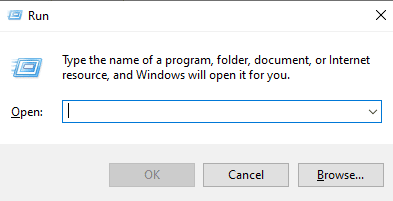
2. Digite “regedit” e pressione a tecla Enter para abrir o Editor de Registro.
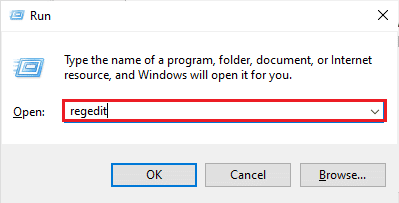
3. Navegue até o seguinte caminho:
Computer\HKEY_LOCAL_MACHINE\SOFTWARE\Microsoft\Windows\CurrentVersion\Policies\System
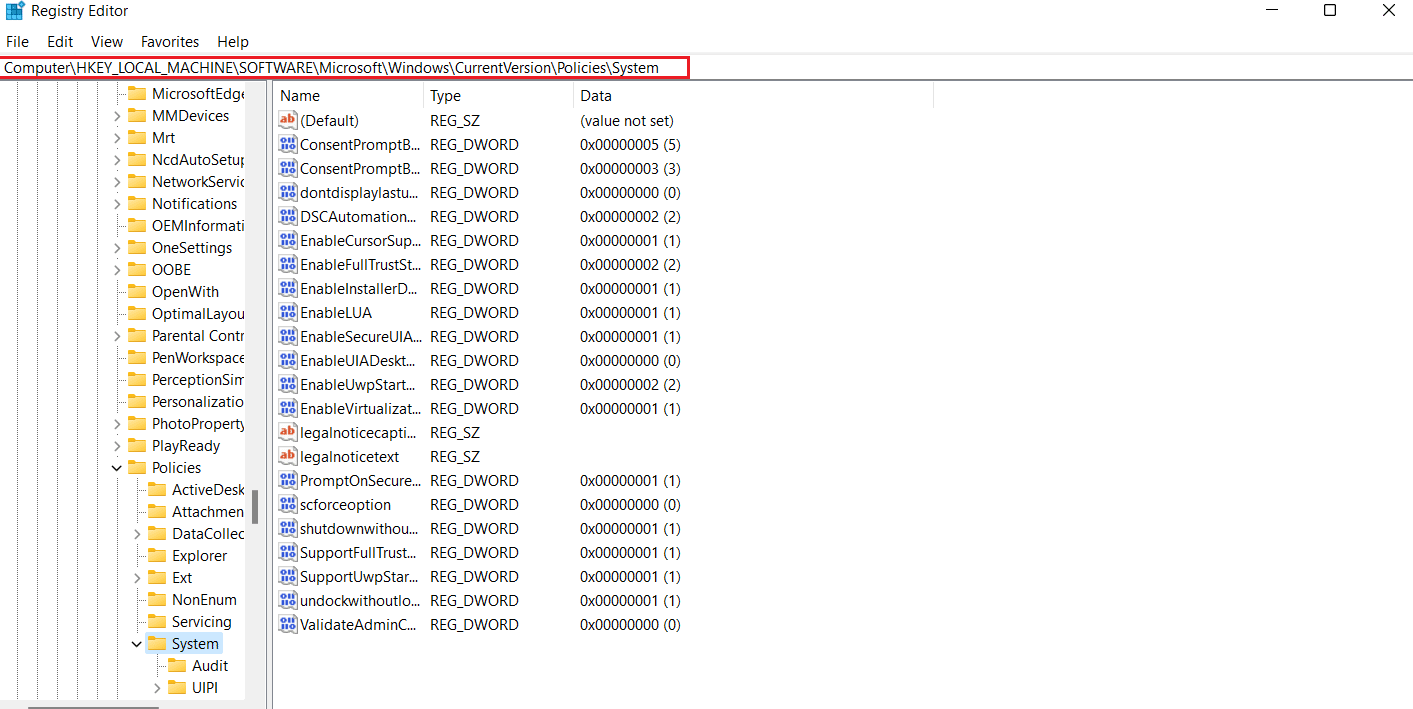
4. Dentro deste diretório, crie um novo Valor DWORD clicando com o botão direito e selecionando “Novo” > “Valor DWORD (32 bits)”.
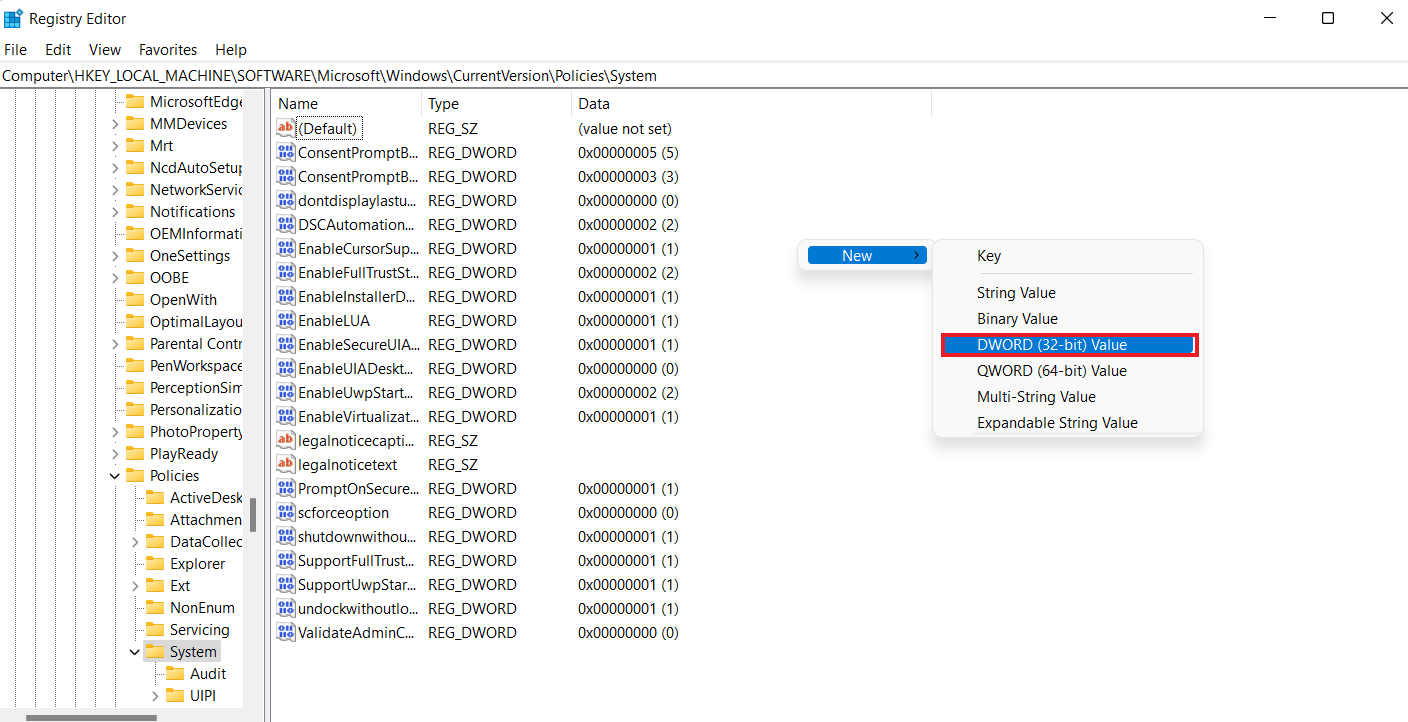
5. Renomeie o novo valor para “EnableLinkedConnections” e defina seus dados como “1”. Essa ação permitirá que o administrador seja reconhecido no modo de aprovação de administrador e no Controle de Conta de Usuário (UAC).
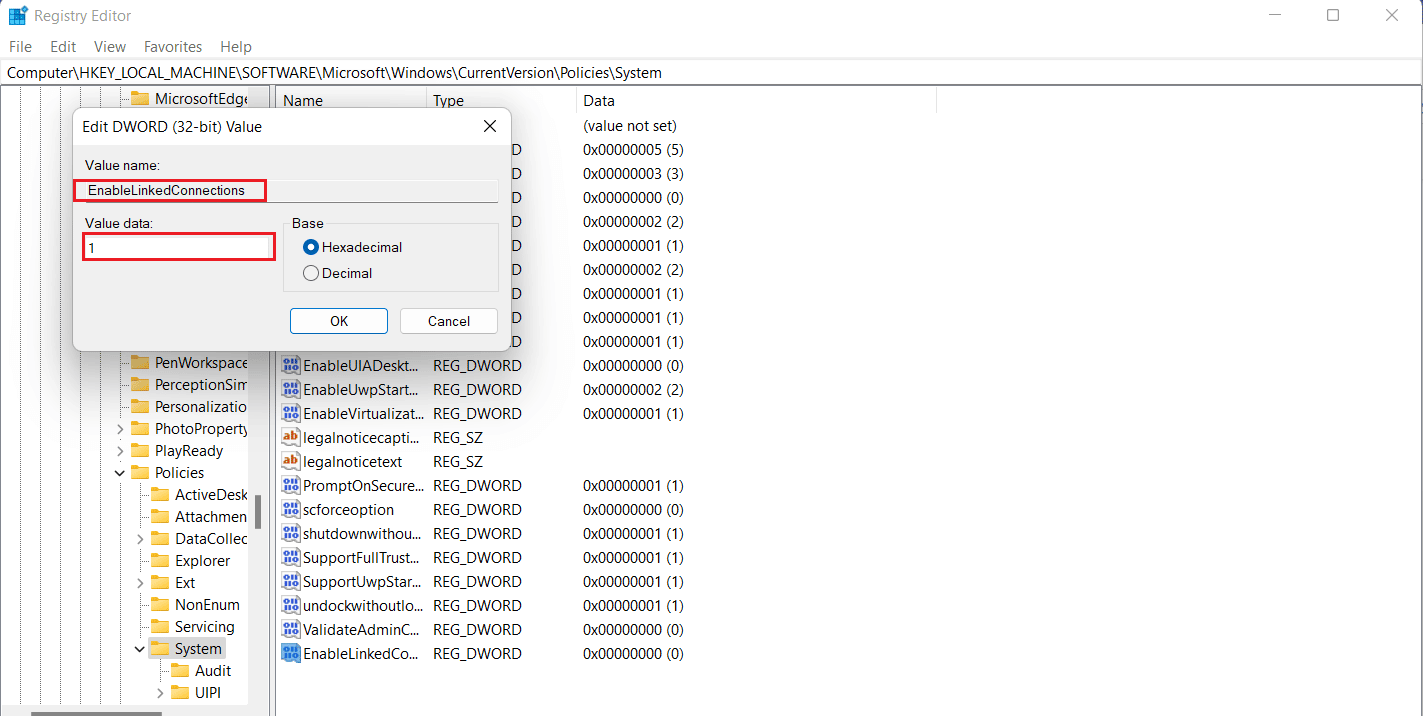
6. Clique em OK para salvar a alteração, feche o Editor de Registro e reinicie o seu computador.
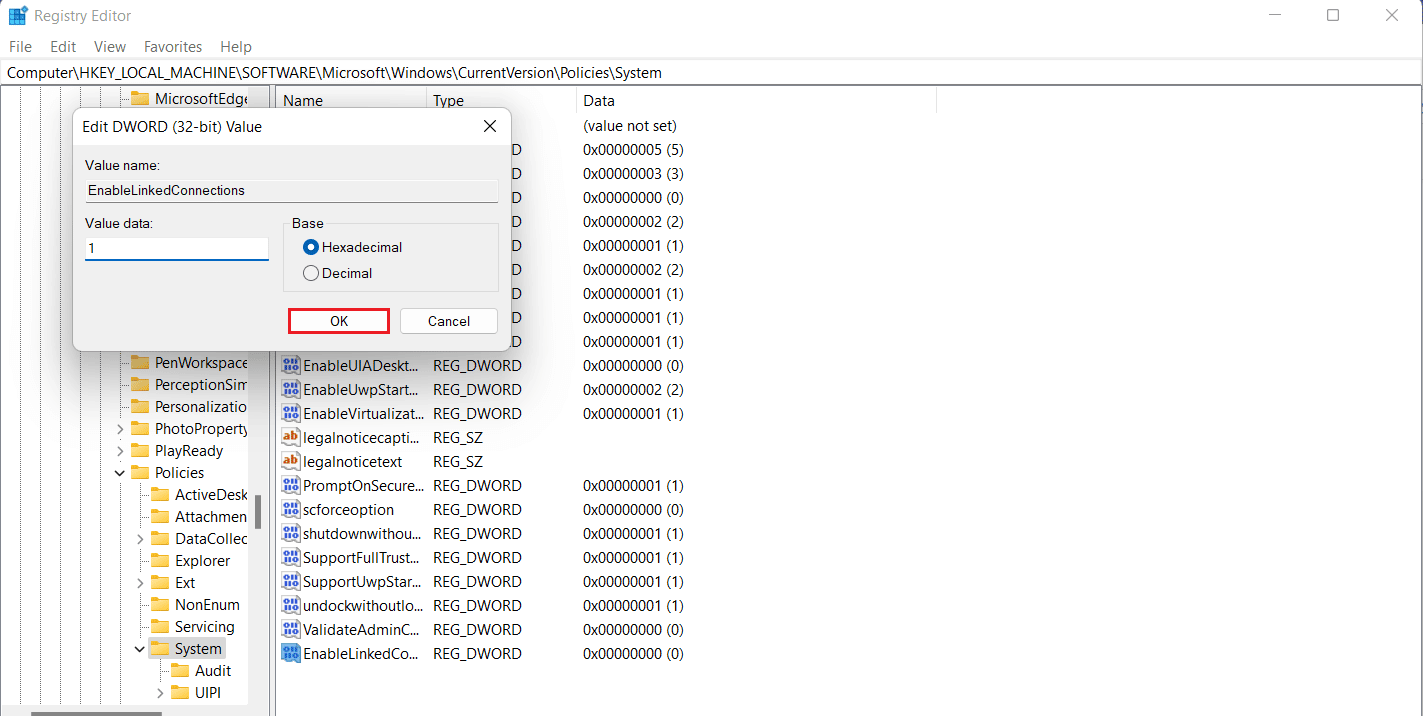
Método 2: Configuração de Proxy de Rede
Após ajustar as permissões de administrador, o próximo passo envolve a configuração das definições de proxy de rede. Isso ajudará o Windows a reconhecer a conexão da unidade de rede, corrigindo o problema de mapeamento.
1. Pressione as teclas Windows + I para abrir as Configurações do Windows.
2. Em Configurações, selecione “Rede e Internet”.
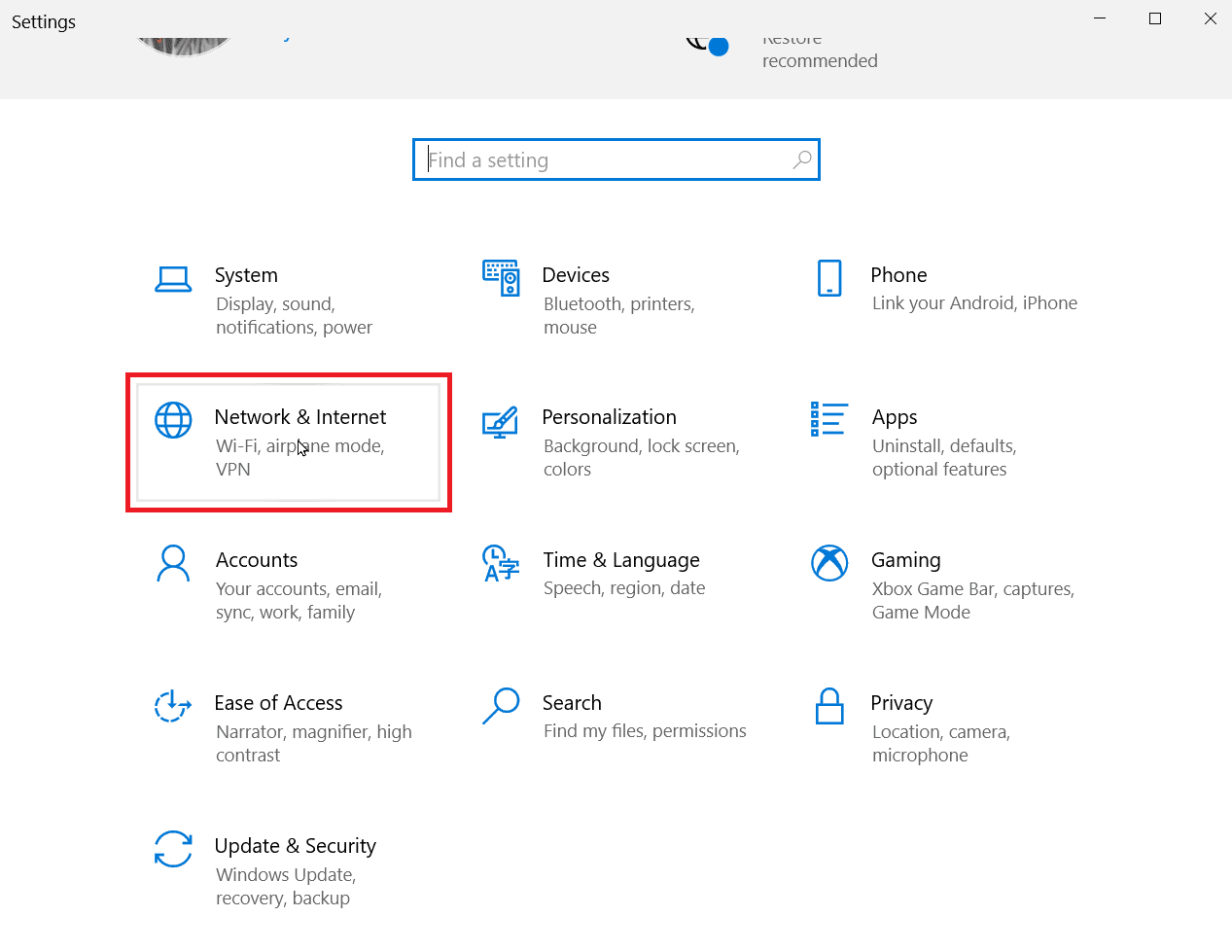
3. No painel esquerdo, clique em “Alterar opções do adaptador”.
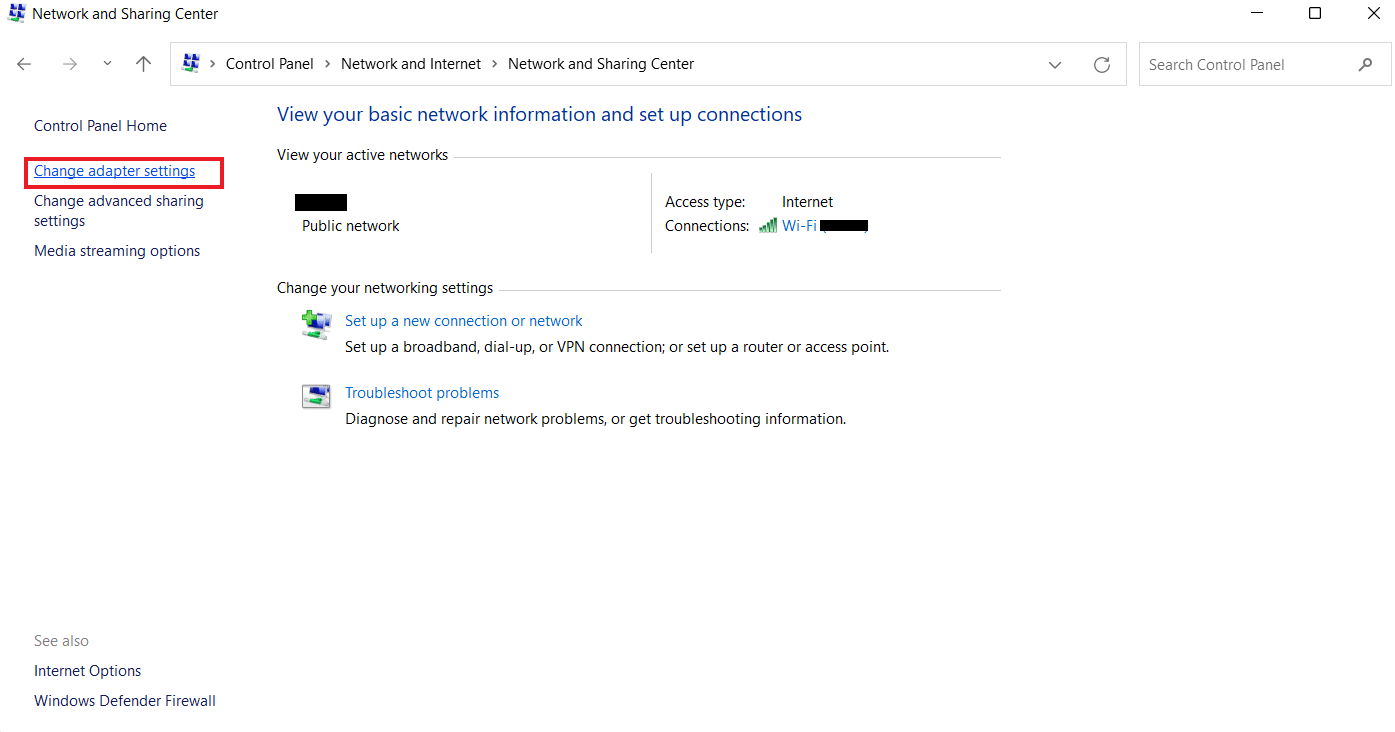
4. Clique com o botão direito sobre a opção Ethernet (pode ter um número como “Ethernet 2”) e selecione “Propriedades”.

5. Na aba “Rede”, clique em “Protocolo TCP/IPv4” e selecione “Propriedades”.
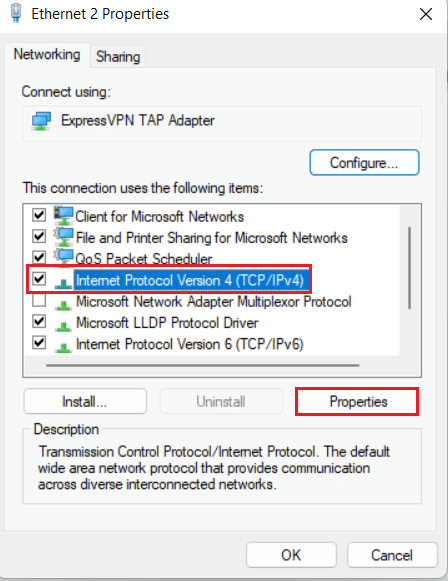
6. Certifique-se de que as opções “Obter um endereço IP automaticamente” e “Obter endereço dos servidores DNS automaticamente” estão selecionadas.
7. Retorne à página inicial de “Rede e Internet” e clique em “Alterar opções de compartilhamento avançadas”.
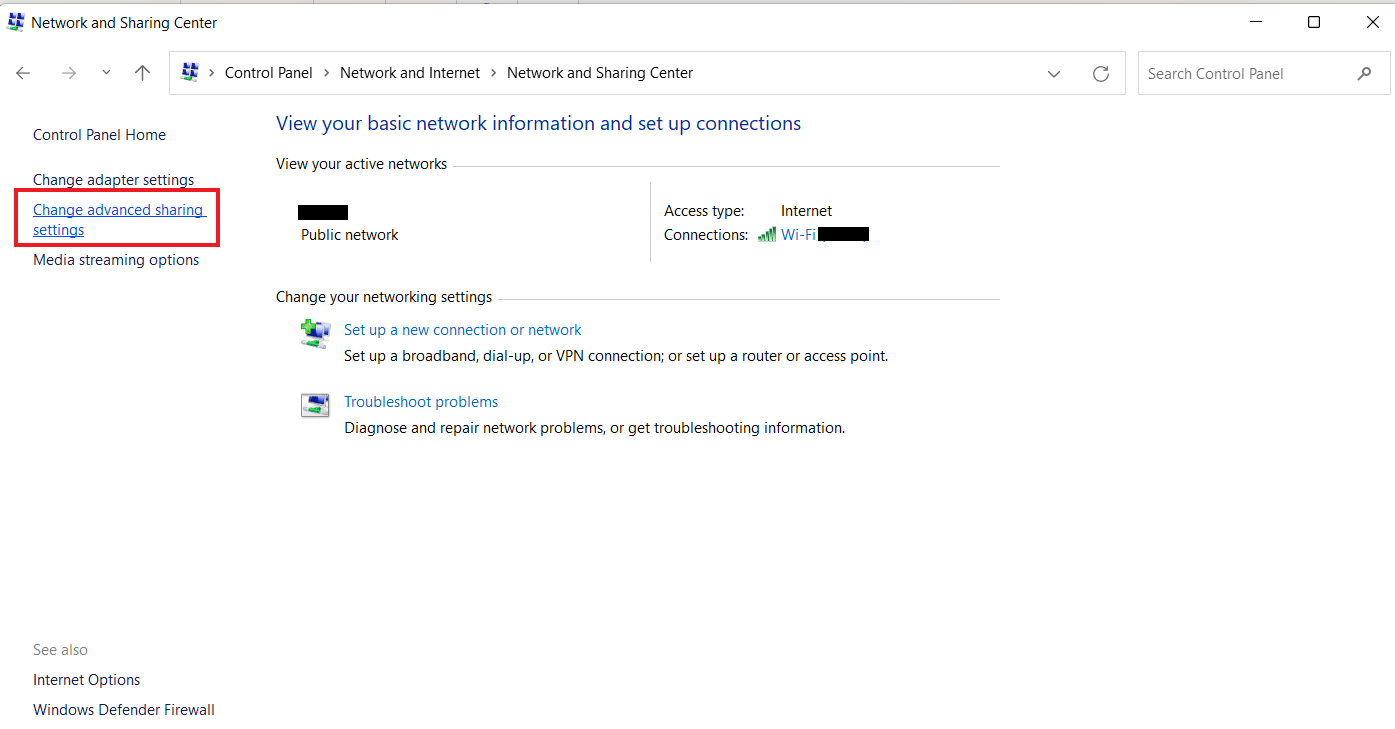
8. Certifique-se de que a opção “Descoberta de rede” na seção “Privado” está ativada.
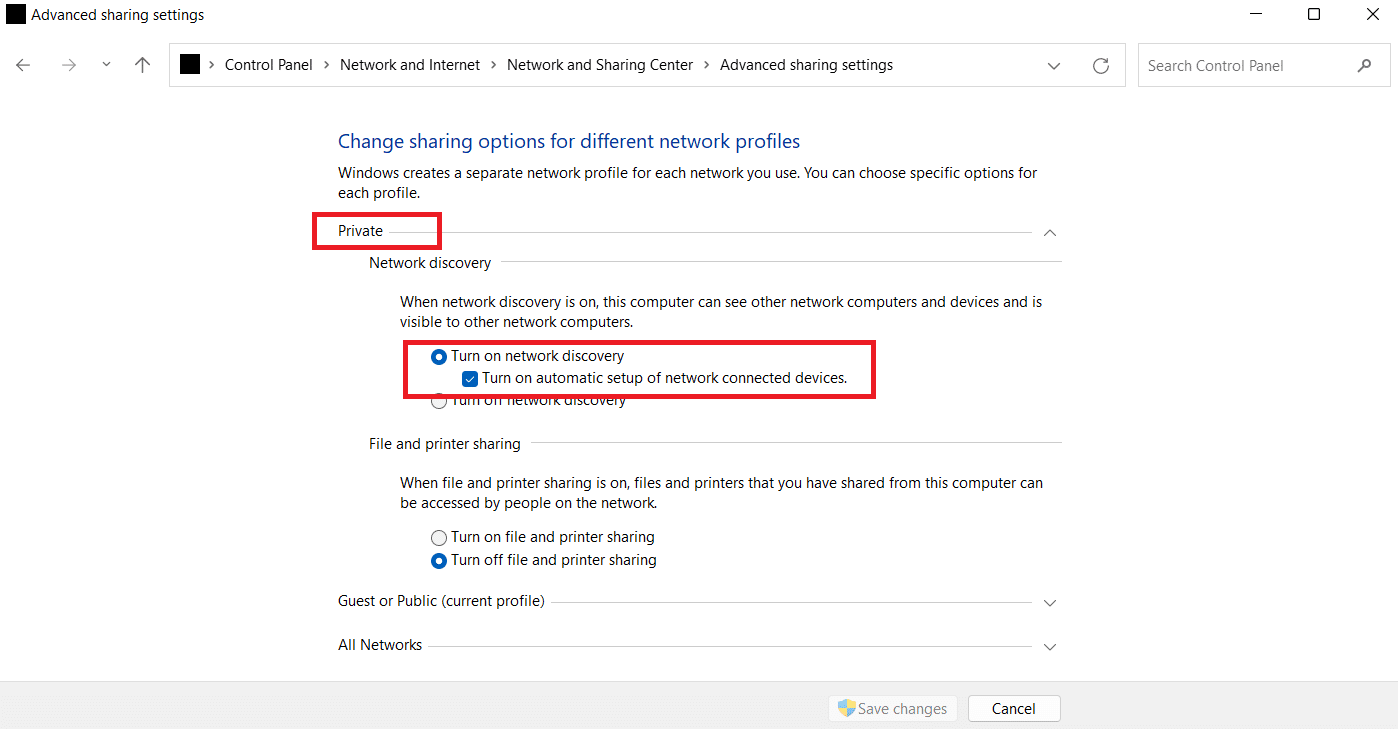
9. Caso contrário, habilite-a e clique em “Salvar alterações” na parte inferior.
Método 3: Ativação de Recursos SMB
Outra forma de solucionar a não exibição da unidade de rede é habilitar os recursos SMB no seu computador com Windows 10.
1. Pressione a tecla Windows, digite “Painel de Controle” e clique em “Abrir”.
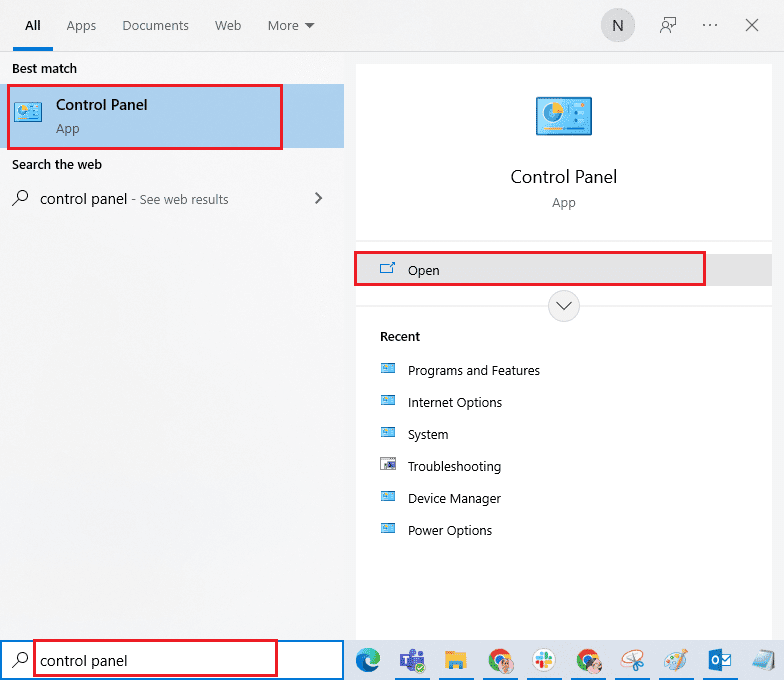
2. No Painel de Controle, selecione “Programas” e depois “Programas e Recursos”.
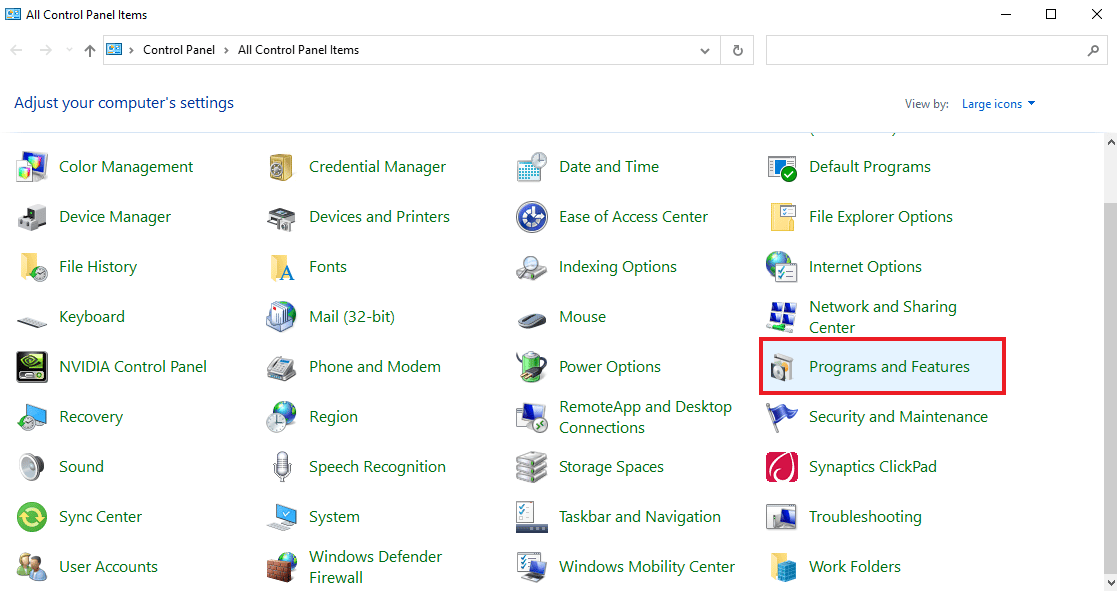
3. Clique na opção “Ativar ou desativar recursos do Windows” no painel lateral.
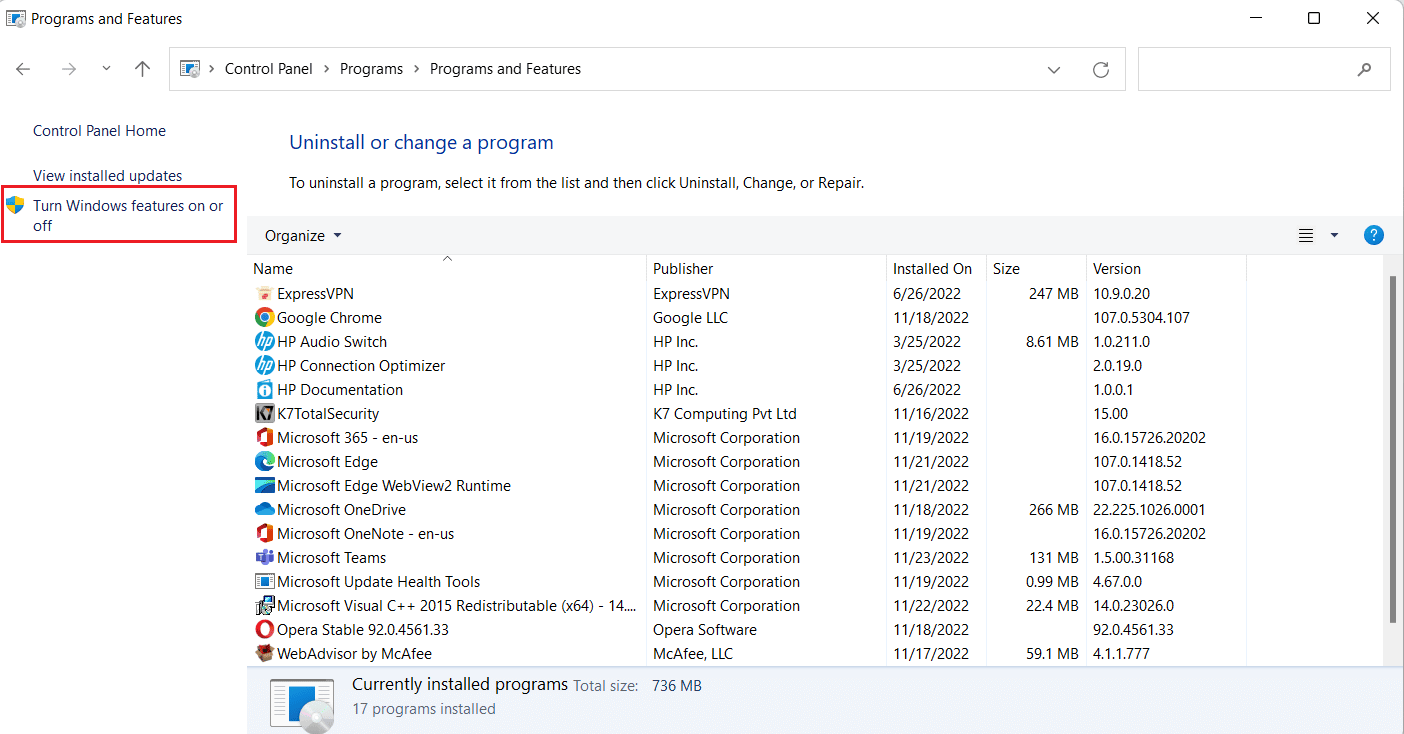
4. Localize e marque a opção “Suporte para Compartilhamento de Arquivos SMB 1.0/CIFS” e clique em “OK”.
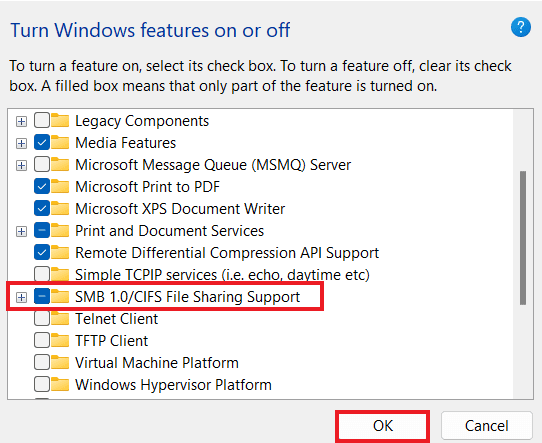
5. Reinicie o computador para aplicar as mudanças.
Método 4: Exibição de Itens Ocultos
Você também pode tentar habilitar a exibição de itens ocultos no seu PC, caso arquivos e pastas estejam ocultos em suas unidades NAS. A não exibição de todos os arquivos pode dificultar a identificação da sua unidade. Portanto, para limpar as unidades NAS que não aparecem na rede e tornar a unidade mapeada visível, ative a exibição de itens ocultos.
1. Abra o Explorador de Arquivos pressionando as teclas Windows + E.
2. Clique na guia “Exibir” na parte superior.

3. Marque a caixa “Itens ocultos”.
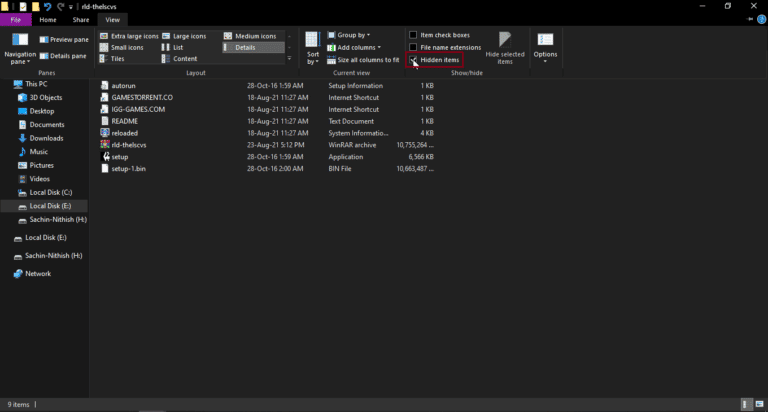
Método 5: Utilização de Software de Terceiros
Se nenhuma das soluções anteriores funcionar, uma alternativa é utilizar um software de terceiros para auxiliar na recuperação de dados. Em casos extremos, formatar o disco rígido pode ser uma solução, mas isso pode resultar na perda de dados. Nesse caso, softwares de terceiros podem recuperar seus dados sem esforço adicional. Para isso, você pode consultar guias sobre os melhores softwares de recuperação de dados.
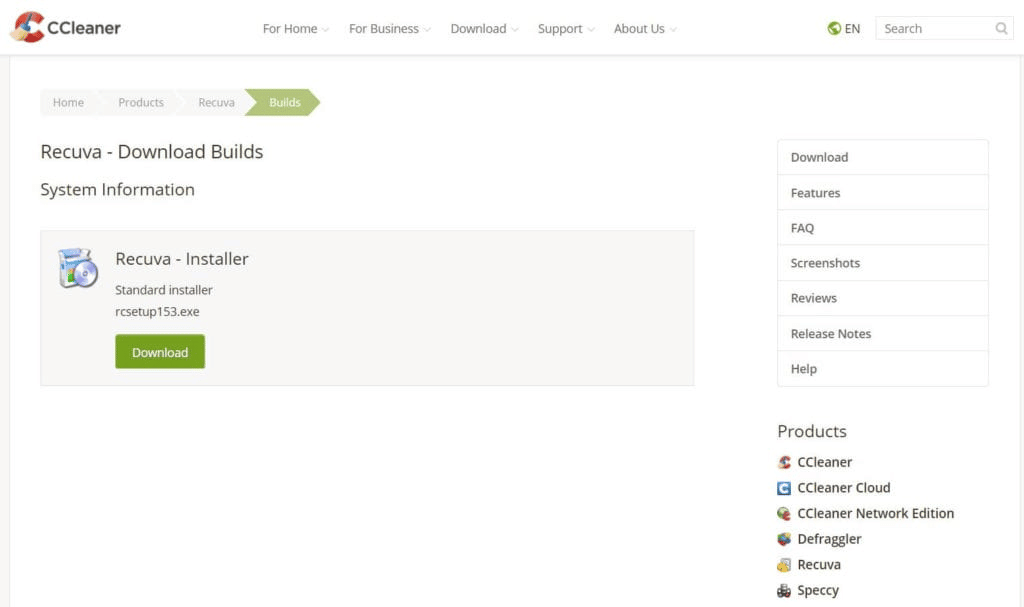
Perguntas Frequentes (FAQ)
| P1. Por que a maioria das unidades mapeadas não aparece em todas as pastas? | R. Isso ocorre porque as pastas estão ocultas no NAS e em outros dispositivos. |
| P2. Por que a unidade de rede não aparece no meu Windows 10? | R. A causa pode ser a existência de pastas ocultas no NAS. |
| P3. Por que as unidades de rede não se conectam? | R. Problemas de conexão surgem por conta do Controle de Conta de Usuário (UAC) que impede a unidade de aparecer para proteger o dispositivo de ameaças. |
| P4. Como posso restaurar a conexão de rede? | R. A restauração pode ser feita de várias formas, como limpar obstruções físicas, reiniciar o roteador da internet, atualizar o Windows e otimizar as configurações DHCP. |
| P5. Como posso corrigir uma unidade mapeada? | R. Isso pode ser feito desenvolvendo e executando dois scripts na pasta StartUp. Se você precisar acessar o domínio do Active Directory, reconfigure as configurações da Diretiva de Grupo. |
***
Esperamos que este guia sobre como corrigir unidades mapeadas do Windows 10 que não aparecem em programas tenha sido útil, esclarecendo as causas do problema e apresentando diversas formas de solução. Buscamos cobrir todas as alternativas possíveis. Caso tenha dúvidas adicionais ou sugestões, deixe seu comentário abaixo.